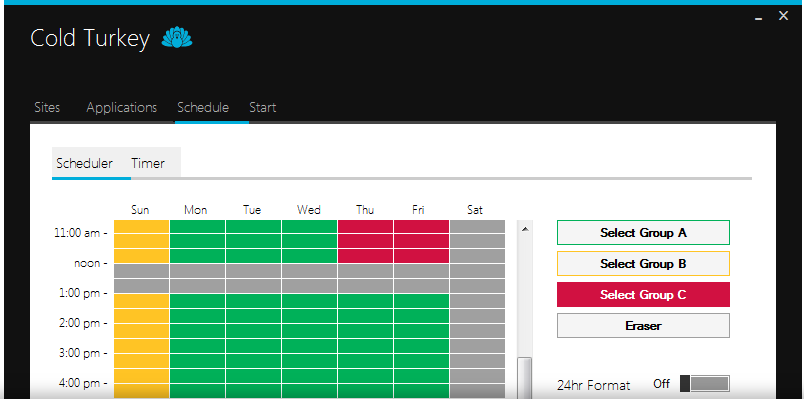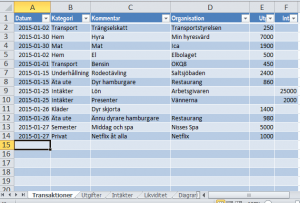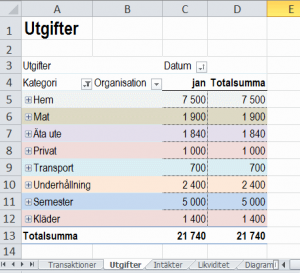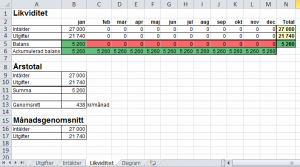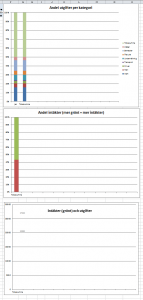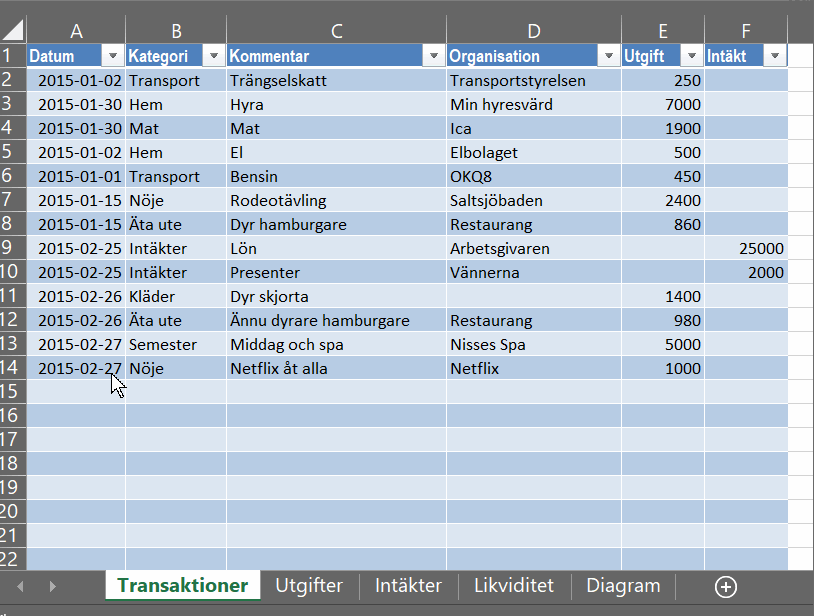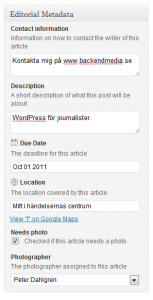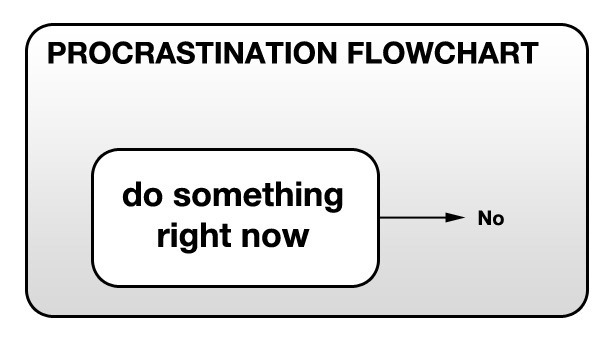
Att skjuta upp saker är närmast en oundviklig del av livet. Men att skjuta upp för mycket är inte speciellt bra, utan kan skapa ångest över att man inte gör de uppgifter man åtagit sig samtidigt som man av just den anledningen prokrastinerar ännu mer. En ond spiral med andra ord.
Mitt eget prokrastinerande beror till stor del på sociala medier. Att skrolla igenom sitt flöde flera gånger om dagen för att se vad som är nytt trots att jag inte får ut speciellt mycket glädje av det. Det är låg avkastning för att uttrycka det ekonomiskt. Att impulsivt kolla sociala medier stup i kvarten är ett beteende jag lärt in under många år, och som jag inte tänker på när jag väl gör det, och tänkte gå till botten med att förändra och helt ta bort.
Det är förstås lite ironiskt då påverkan via sociala medier är mitt forskningsområde! Dock är inte sociala mediers effekt på prokrastinering mitt fokus, utan snarare hur politisk kommunikation påverkar attityder och beteende. Jag vill alltså inte sluta använda sociala medier, bara använda det mindre och betydligt mindre impulsivt.
Jag ska inte påstå att jag ska komma med lösningar på prokrastinering i allmänhet, det vore förmätet. Det kan Psykologifabriken göra i stället.
Däremot visar mycket forskning (se exempelvis The Person and The Situation av Lee Ross och Richard Nisbett) hur den fysiska närmiljön påverkar oss mycket mer än vi tror. Så i stället för att försöka förbättra hur man själv arbetar kan det helt enkelt vara lättare att manipulera omgivningen.
Enklast är att blockera alla sociala medier medier så att de blir omöjliga att nå. Poängen är att man använder operant betingning med utsläckning för att ”tvätta bort” beteendet över tid. Varje gång jag försöker gå in på Facebook möts jag numera av ett felmeddelande när jag egentligen borde jobba. Upprepa det tillräckligt många gånger och mitt impulsiva beteende bör förhoppningsvis försvinna.
För att blockera alla sociala medier använder jag programmet Cold Turkey. Cold Turkey spärrar alla webbplatser du själv väljer under en viss tidpunkt. I mitt fall har jag spärrat twitter.com, facebook.com samt feedly.com (en RSS-läsare). När Cold Turkey väl är igång går det inte att komma åt de spärrade sidorna på något sätt via datorn. Byter jag webbläsare är jag fortfarande spärrad. Och det spelar heller ingen roll om jag stänger av programmet eller medvetet försöker krascha programmet.
Hur programmet fungerar vet jag inte. Jag vill heller inte ta reda på det för då tar jag mig bara runt blockeringen. När Cold Turkey väl är igång måste jag vänta tills tidsfristen har löpt ut innan jag kan använda sociala medier igen.
Cold Turkey är för Windows. Har du däremot Mac kan du använda Self-Control. Fördelen med Self-Control är att källkoden är öppen för den som vill bygga vidare på det programmet.
Att blockera sociala medier helt gör jag dock inte, utan bara vid givna tidpunkter. Sociala medier för med sig mycket gott för en nyhetsknarkare som mig och är en outtömlig källa till politisk stimuli i mina framtida experiment. Men när det är dags att skriva så räcker det med att besöka sociala medier en gång på morgonen och en gång på kvällen.
Förvisso är ju prokrastinering mycket mer än att bara kolla sociala medier oftare än nödvändigt. Men i just mitt fall är det en stor bov i dramat som bidragit till impulsivitet. Det återstår dock att se hur väl detta håller i längden. Att helt enkelt stänga av datorn lite oftare är också något som har goda effekter på allmäntillståndet. Och att röra på sig lite mer i största allmänhet.